windows管理员名称怎么改 windows如何更改管理员名称
更新时间:2023-10-20 15:35:00作者:skai
我们很多小伙伴在使用windows操作系统的时候都没有对管理员名称进行修改,因此导致管理员名称都是系统默认的,但是最近有小伙伴就不怎么喜欢这个名字,想要重新进行修改一下,却不知道怎么操作,那么今天小编就给大家介绍一下windows如何更改管理员名称,希望对你有帮助。
具体方法:
1、右键“我的电脑”并点击“管理”;
2、在跳出来的窗口里按照顺序依次点击“计算机管理/系统工具/本地用户和组”;
3、随后点击本地用户和组中的“用户”;
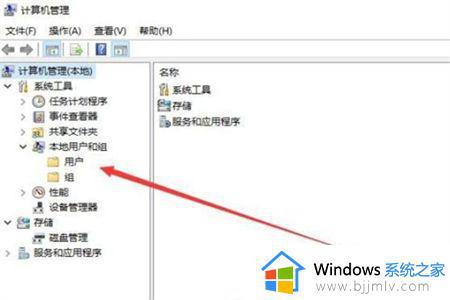
4、这时候我们就会看到这台电脑中拥有的账户,右键点击账号就能看到重命名的选项。点击这个就可以修改成我们想要的样子;
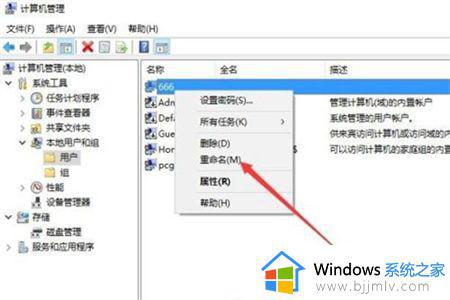
5、如果说用户不想右键,双击这个账户,在跳出来的界面中设置全名也是可以修改的,最后记得重启电脑即可完成修改。
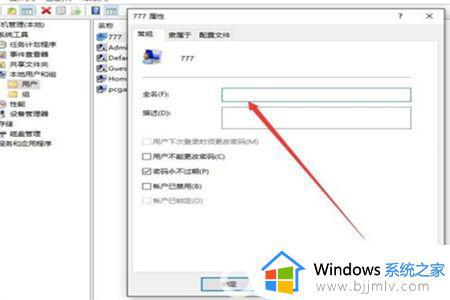
以上全部内容就是小编带给大家的windows更改管理员名称方法详细内容分享啦,有需要修改管理员名称的小伙伴就快点跟着小编的方法进行操作吧,希望对你有帮助。
windows管理员名称怎么改 windows如何更改管理员名称相关教程
- windows如何修改管理员名称 windows管理员名称怎么更改
- windows如何更改管理员 windows电脑修改管理员怎么操作
- windows设置管理员账户怎么设置 windows如何设置管理员账户
- windows如何注销管理员 windows管理员怎么注销
- windows默认管理员账户怎么登录 windows如何默认管理员登录
- windows进入管理员命令 windows如何进入管理员模式
- windows如何删除管理员账户 windows删除管理员账号的方法
- windows进入管理员模式方法 windows如何进入管理员模式
- windows管理员运行命令方法 windows如何管理员运行命令行
- windows开启管理员权限在哪 windows如何设置管理员权限
- 惠普新电脑只有c盘没有d盘怎么办 惠普电脑只有一个C盘,如何分D盘
- 惠普电脑无法启动windows怎么办?惠普电脑无法启动系统如何 处理
- host在哪个文件夹里面 电脑hosts文件夹位置介绍
- word目录怎么生成 word目录自动生成步骤
- 惠普键盘win键怎么解锁 惠普键盘win键锁了按什么解锁
- 火绒驱动版本不匹配重启没用怎么办 火绒驱动版本不匹配重启依旧不匹配如何处理
电脑教程推荐
win10系统推荐